4 Oplossingen voor een Beschadigde Windows-update

Ontdek verschillende manieren om een beschadigde Windows-update te repareren als uw apparaat problemen ondervindt na het installeren van een recente update.

Configuraties met meerdere monitoren zijn voordelig, vooral wanneer u met veel gegevens werkt. U kunt verschillende gegevenssets op afzonderlijke monitoren weergeven om snel specifieke informatie te volgen. Met de uitgebreide bureaubladfunctie kunt u precies dat doen. U kunt het bureaublad van uw computer op meerdere schermen weergeven.
Maar deze functie werkt mogelijk niet altijd. Soms is de optie niet beschikbaar of wordt de verbinding met een van de schermen constant verbroken. Laten we eens kijken hoe u dit probleem kunt oplossen.
⇒ Belangrijke opmerking: als u een beeldschermsplitter gebruikt om uw bureaublad uit te breiden tot twee monitoren (of meer), werkt dit niet. De splitter creëert geen afzonderlijke onafhankelijke signalen; het dupliceert alleen hetzelfde signaal naar uw externe monitoren. Gebruik in plaats daarvan een dockingstation of USB-adapter en controleer of u uw desktop nu kunt uitbreiden.
Als het probleem zich blijft voordoen, gaat u verder met de onderstaande oplossingen voor probleemoplossing.
Deze methode is alleen van toepassing op systemen die zijn uitgerust met meer dan één grafische kaart. U kunt proberen over te schakelen naar de standaard GPU van uw computer of een specifieke GPU instellen voor de programma's die u in de uitgebreide bureaubladmodus uitvoert. Bovendien kunt u ook de standaard GPU voor uw apparaat wijzigen.
Hier leest u hoe u uw computer kunt instellen om een specifieke GPU te gebruiken terwijl de uitgebreide bureaubladmodus is ingeschakeld.
Ga naar Instellingen → Systeem → Display .
Scrol omlaag naar Meerdere beeldschermen en selecteer Grafische instellingen .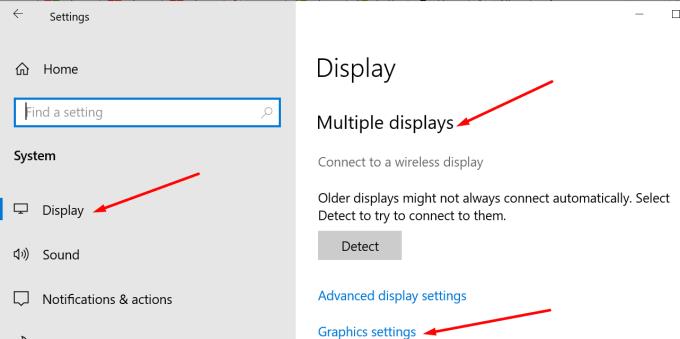
Selecteer de programma('s) die u gebruikt in de uitgebreide bureaubladmodus.
Selecteer vervolgens de knop Opties .
Selecteer de GPU-instellingen die u voor dat programma wilt gebruiken. Schakel de optie High-performance in om uw meest capabele GPU te gebruiken in de uitgebreide desktopmodus.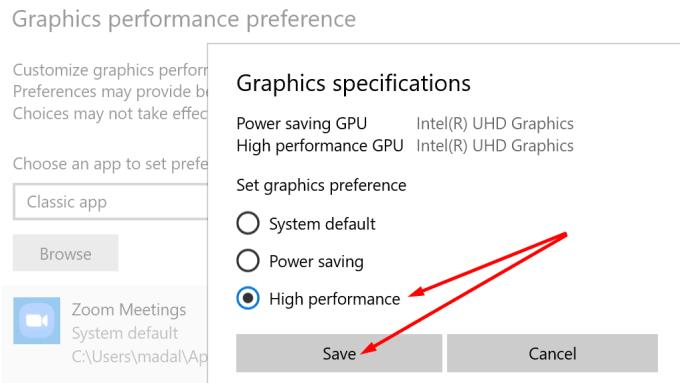
Pas de wijzigingen toe en controleer of de uitgebreide bureaubladmodus nu werkt.
Over je GPU gesproken, het is vermeldenswaard dat sommige GPU-modellen niet meer dan één externe monitor ondersteunen. Ga naar de website van uw GPU-fabrikant en controleer de specificaties en mogelijkheden van uw GPU.
Als uw GPU-stuurprogramma verouderd of beschadigd is, zult u allerlei schermgerelateerde problemen tegenkomen. Installeer de nieuwste GPU-stuurprogrammaversie of installeer uw stuurprogramma opnieuw en controleer of deze methode uw uitgebreide bureaubladprobleem heeft opgelost.
Start Apparaatbeheer en breid uw beeldschermadapters uit .
Klik vervolgens met de rechtermuisknop op uw GPU en selecteer Stuurprogramma bijwerken .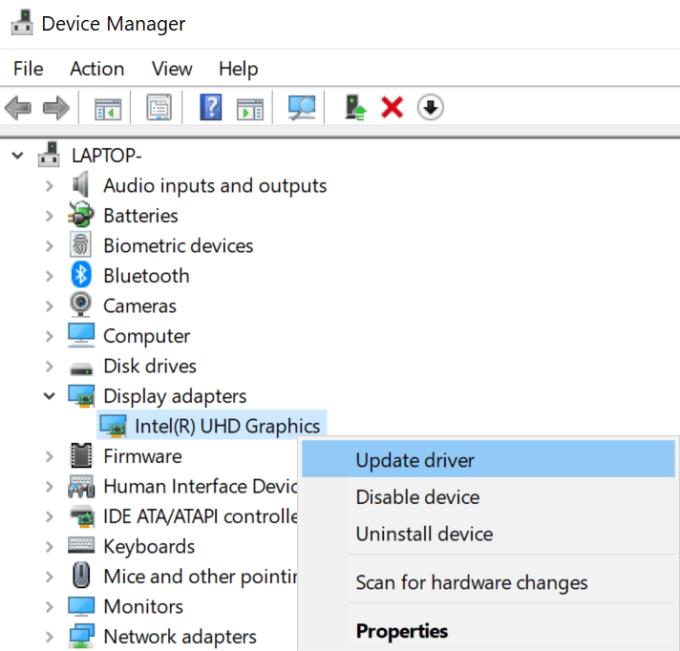
Start uw computer opnieuw op en controleer of u uw bureaublad kunt uitbreiden.
Als het probleem zich blijft voordoen, voert u dezelfde stappen uit en selecteert u Apparaat verwijderen .
Start uw machine opnieuw op en controleer opnieuw.
Aan de andere kant, als dit probleem optreedt kort nadat u het besturingssysteem hebt bijgewerkt, probeer dan uw GPU-stuurprogramma terug te draaien.
Start Apparaatbeheer en klik nogmaals met de rechtermuisknop op Beeldschermadapters .
Selecteer vervolgens Eigenschappen .
Klik op het tabblad Stuurprogramma en draai het stuurprogramma terug. De optie kan voor sommige gebruikers grijs zijn.
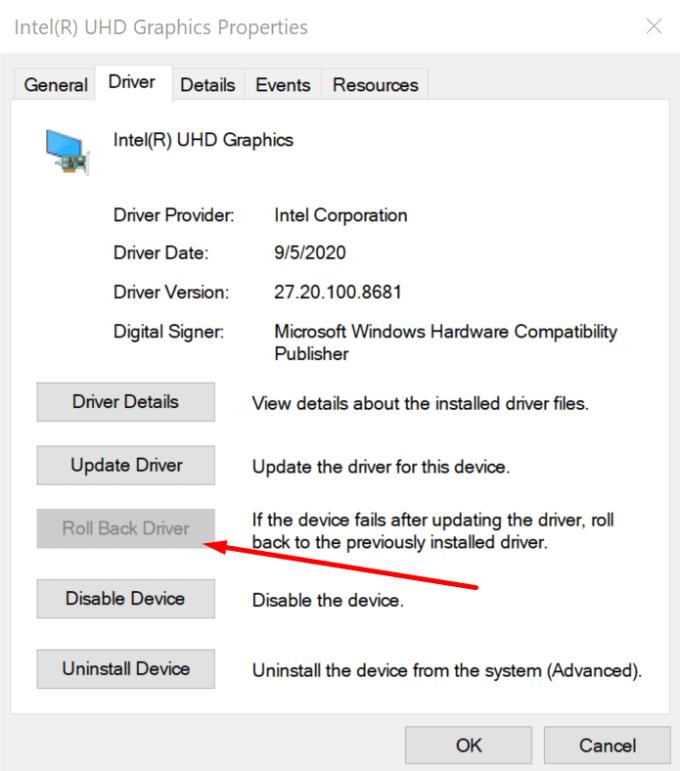
Er zijn veel gevallen geweest waarin verschillende cumulatieve updates van Windows 10 problemen veroorzaakten met beeldschermstuurprogramma's.
Ga naar Configuratiescherm en klik onder Programma's op Een programma verwijderen .
Ga naar Geïnstalleerde updates bekijken .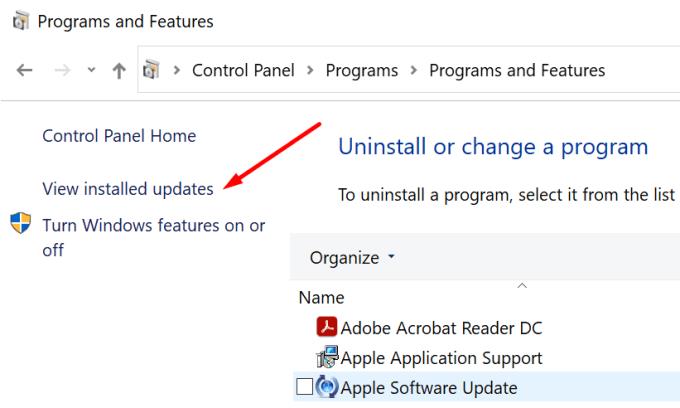
Selecteer en verwijder de nieuwste updates. Start je computer opnieuw op.
Zorg ervoor dat u voor al uw monitoren dezelfde verversingssnelheid instelt. Sommige GPU's ondersteunen geen verschillende vernieuwingsfrequenties.
Ga naar Instellingen en selecteer Geavanceerde beeldscherminstellingen .
Klik vervolgens op Eigenschappen beeldschermadapter.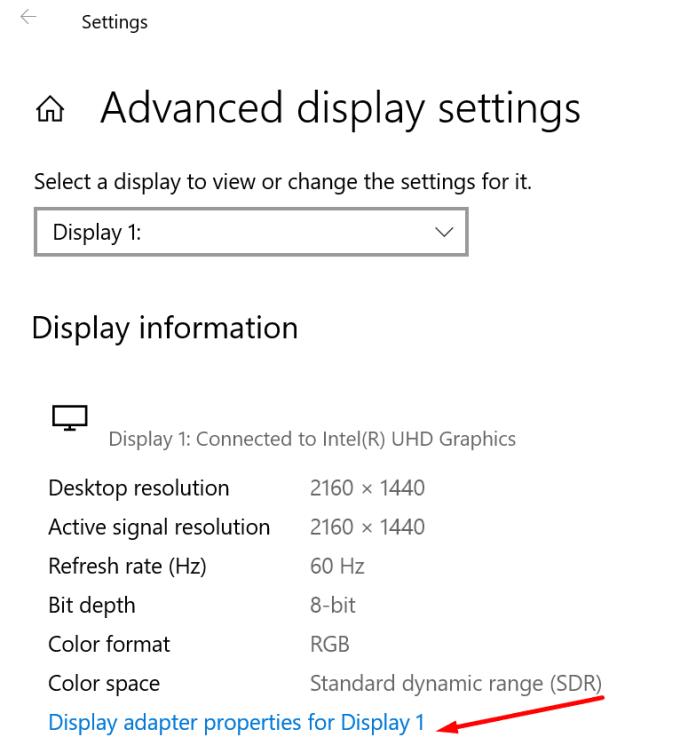
Klik op het tabblad Monitor en controleer de vernieuwingsfrequentie van uw scherm .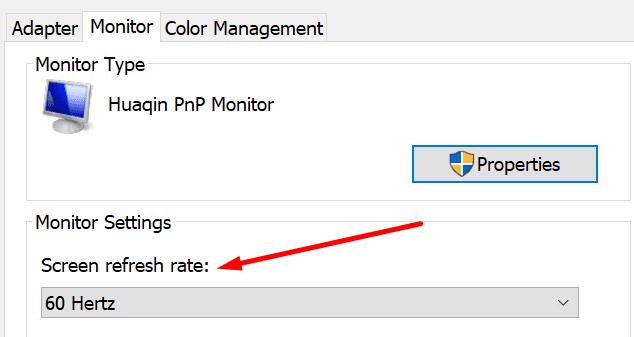
Als uw monitoren verschillende verversingsfrequenties gebruiken, stelt u ze in op dezelfde frequentie.
Als u de uitgebreide bureaubladmodus niet kunt inschakelen, controleert u uw kabelverbinding en werkt u uw GPU-stuurprogramma's bij. Stel bovendien uw GPU in op de high-performance modus en gebruik dezelfde verversingssnelheid op al uw monitoren.
We hopen dat je dit probleem hebt kunnen oplossen met behulp van deze handleiding. Klik op de onderstaande opmerkingen en laat ons weten welke oplossing voor u heeft gewerkt.
Ontdek verschillende manieren om een beschadigde Windows-update te repareren als uw apparaat problemen ondervindt na het installeren van een recente update.
Deze handleiding toont u hoe u de instellingen voor UAC in Microsoft Windows kunt wijzigen.
Hoe de Microsoft Windows Bestandbescherming functie in te schakelen of uit te schakelen met behulp van de Register en andere methoden voor Windows 10 en 11.
Als je je muisinstellingen niet kunt wijzigen op Windows 10, werk dan de muisdrivers bij of installeer ze opnieuw. Of voer de probleemoplosser voor Hardware en Apparaten uit.
Vraagt u zich af waar schermafbeeldingen naartoe gaan op een Windows-pc? Bekijk 5 methoden om schermafbeeldingen te vinden op Windows 11 en 10, inclusief het gebruik van OneDrive en de nieuwste functies van het knipprogramma.
Als Bluetooth niet correct werkt en apparaten geen verbinding kunnen maken, volgen deze stappen voor probleemoplossing om problemen binnen Windows 10 op te lossen.
Wilt u de naam van uw computer moeiteloos in Windows vinden? Hier zijn 6 manieren om de naam van een computer te vinden op Windows 11 of lager.
Hier leest u hoe u Credential Manager op Windows 10 en Windows 11 gebruikt om uw aanmeldingsgegevens voor websites en apps te bekijken, bewerken en beheren.
Om Windows 10-foutcode 0x80004005 op te lossen, start u de probleemoplosser voor Windows Update en voert u de SFC- en DISM-opdrachten uit.
Om Yahoo Mail-fout 0x8019019a in de Windows 10 Mail-app op te lossen, verwijdert u uw Yahoo-account uit de Mail-app en genereert u een nieuw Yahoo-app-wachtwoord.
Om Office-foutcode 0xc0000142 te herstellen, installeert u de nieuwste Office-updates, start u de ClickToRun-service opnieuw en repareert u uw Office-bestanden.
Als OneNote laggy is, werkt u de app bij en opent u een nieuw notitieblok. Wis vervolgens de app-cache en schakel automatische synchronisatie uit.
Als uw computer net is gecrasht met de BSOD-fout van de Registerfilter Driver Exception, gebruik dan deze handleiding om het probleem op te lossen.
Als uw Surface Book-touchscreen niet meer reageert, voert u de Microsoft Surface Diagnostic Toolkit uit en controleert u of de tool het probleem verhelpt.
Als je Surface-pen niet meer werkt, controleer je de instellingen voor de pendruk nogmaals en voer je Microsofts Surface Diagnostic Toolkit uit.
Als u Nieuws en interesses wilt uitschakelen, klikt u met de rechtermuisknop op uw taakbalk, selecteert u de functie en klikt u op de optie Uitschakelen.
Als losgemaakte apps en programma's steeds weer op de taakbalk verschijnen, kunt u het lay-out XML-bestand bewerken en de aangepaste regels verwijderen.
Om slepen en neerzetten uit te schakelen, moet u de gevoeligheidsinstellingen voor slepen en neerzetten wijzigen met behulp van de Register-editor.
IT-beheerders gebruiken Remote Server Administration Tools (of RSAT) om Windows Server-rollen en -functies te beheren. Hier leest u hoe u RSAT installeert.
Als u niet het risico wilt lopen uw computer vast te zetten na het installeren van de nieuwste versie van Windows 10 OS, kunt u functie-updates uitstellen.
Als u fouten of crashes ondervindt, volg dan de stappen voor een systeemherstel in Windows 11 om uw apparaat terug te zetten naar een eerdere versie.
Als je op zoek bent naar de beste alternatieven voor Microsoft Office, zijn hier 6 uitstekende oplossingen om mee aan de slag te gaan.
Deze tutorial laat zien hoe je een snelkoppeling op je Windows-bureaublad kunt maken die een opdrachtprompt opent naar een specifieke maplocatie.
Wil je niet dat anderen toegang hebben tot je computer terwijl je weg bent? Probeer deze efficiënte manieren om het scherm te vergrendelen in Windows 11.
Ontdek verschillende manieren om een beschadigde Windows-update te repareren als uw apparaat problemen ondervindt na het installeren van een recente update.
Heb je moeite om uit te vinden hoe je een video als schermbeveiliging kunt instellen in Windows 11? We onthullen hoe je dit kunt doen met behulp van gratis software die ideaal is voor meerdere video-bestandsformaten.
Word je geërgerd door de Verteller functie in Windows 11? Leer hoe je de vertellerstem op verschillende eenvoudige manieren kunt uitschakelen.
Het beheren van meerdere e-mailinboxen kan een lastige taak zijn, vooral als je belangrijke e-mails in beide inboxen ontvangt. Dit artikel legt eenvoudige stappen uit om Microsoft Outlook met Gmail te synchroniseren op PC en Apple Mac apparaten.
Hoe de versleutelde bestandssysteemfunctie in Microsoft Windows in te schakelen of uit te schakelen. Ontdek de verschillende methoden voor Windows 11.
Als je toetsenbord dubbel spaties invoert, herstart je computer en maak je toetsenbord schoon. Controleer dan je toetsenbordinstellingen.

























